c盘满了怎么办,小猪教您电脑xp的c盘满了怎么办
- 时间:2018年01月06日 13:59:49 来源:魔法猪系统重装大师官网 人气:11526
电脑的用户们,你们在使用电脑的过程中,有没有发现,你们的电脑是越来越慢了,然后打开我的电脑一看,是因为系统c盘空间满惹的祸,特别是xp系统的用户,这是多么痛的领悟,该怎么去解决呢?下面,小编就来跟大家讲解一下电脑xp的c盘满了该怎么去操作。
我们都知道现在一般还在使用xp系统的用户其电脑的配置都是比较低配置的,所以在操作的过程中,用户们很容易出现c盘空间不够用的情况,那么该怎么去解决这种c盘满了情况呢?下面,小编就来跟大家分享电脑xp的c盘满了的解决方法。
c盘满了怎么办
方法一:磁盘清理
其实针对NTFS磁盘分区类型默认就有一个磁盘清理功能呢,如果C盘是NTFS分区可以打开属性,找到“磁盘清理”
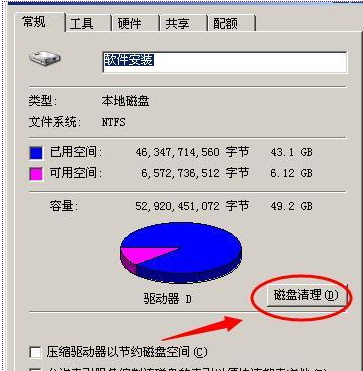
xp载图1
点击磁盘清理之后,系统会自动扫描压缩临时文件

xp载图2
方法二:清理访问痕迹和浏览器缓存等
除此之外对于我们经常访问或使用的文档都会产生临时记录。清理这些记录文件也能释放一些空间
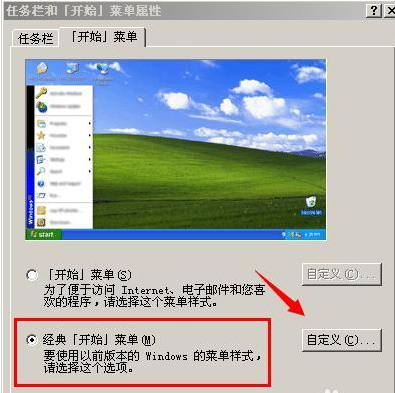
xp载图3
选择 经典菜单模式之后,点击“清除”功能也会出现类似上述的窗口喔,自动清理
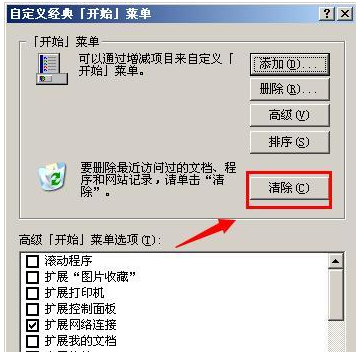
系统盘空间不足载图4
方法三:清理系统配置类
更换配置文件路径
除了压缩和清除缓存之外,我们还可以把系统的配置文件放到别的路径(或者删除) 默认都是放c盘的呢
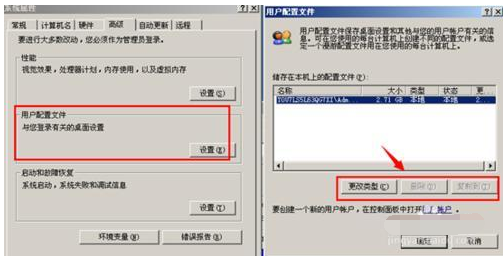
系统盘空间不足载图5
系统虚拟内存更换
系统暂用内存空间的地方还有很多,虚拟内存设置估计是很多小伙伴忽略的地方
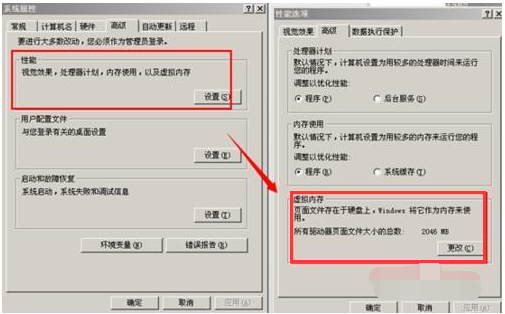
c盘满了载图6
系统默认会分配内存的2倍左右的空间把C盘虚拟内存分出去,可以把这个改到别的分区里面。
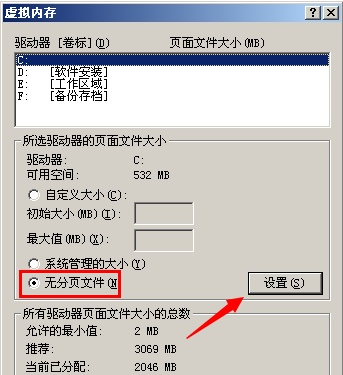
系统盘空间不足载图7
方法四:手动查找大文件
搜索C盘看看
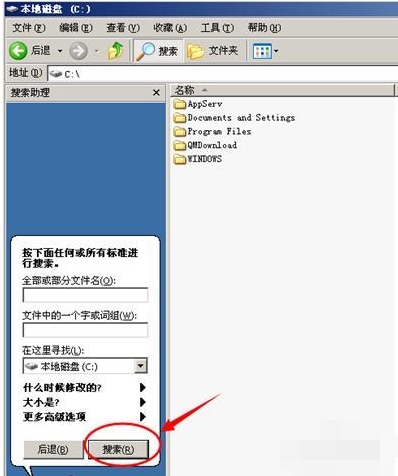
电脑载图8
通过大小排序之后,把不需要的大文件是删除或者移动到别的分区
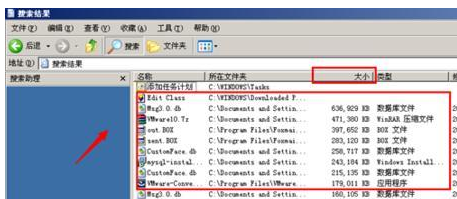
c盘满了载图9
关于电脑xp的c盘满了的解决教程,小编就跟大家讲到这里了。
c盘满了,电脑,系统盘空间不足,xp








